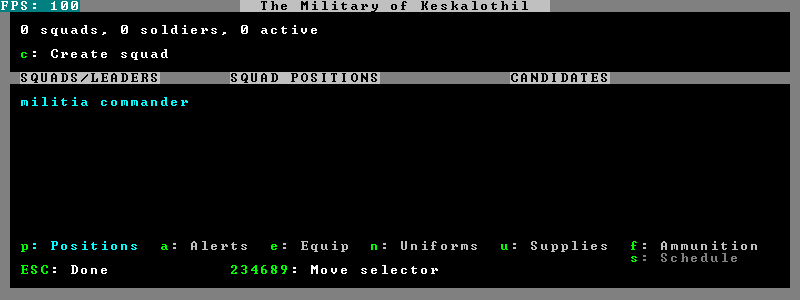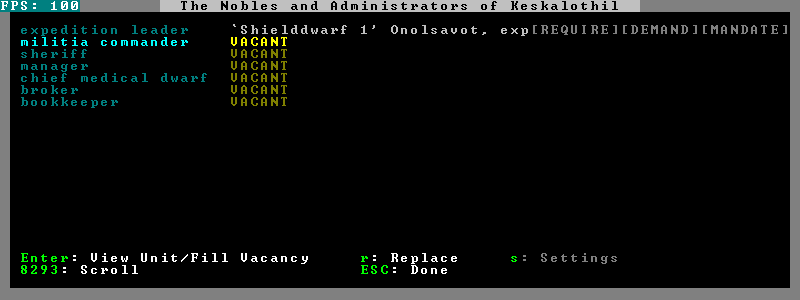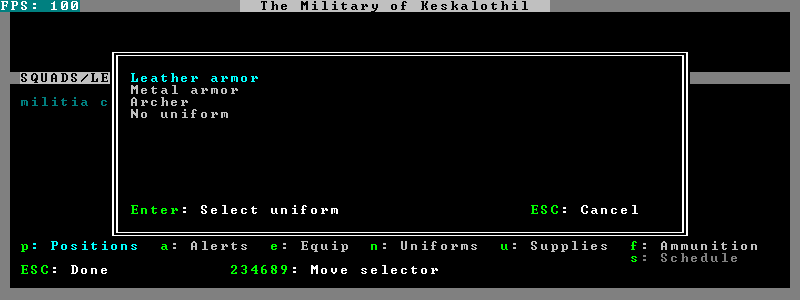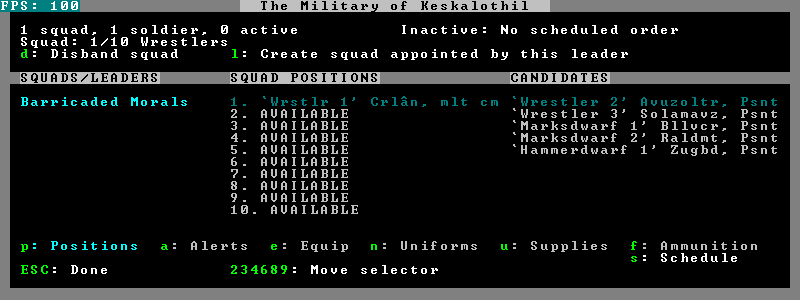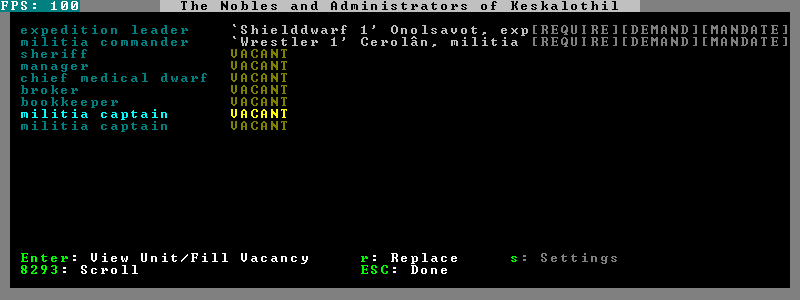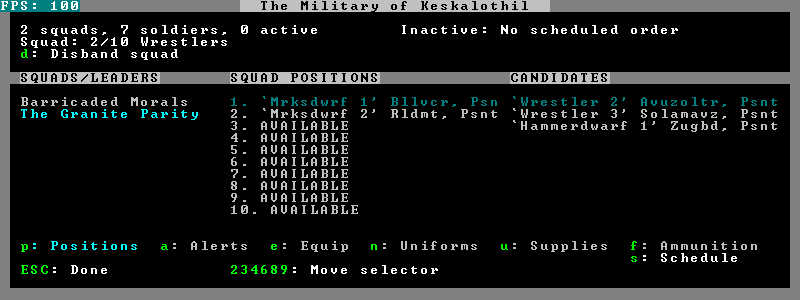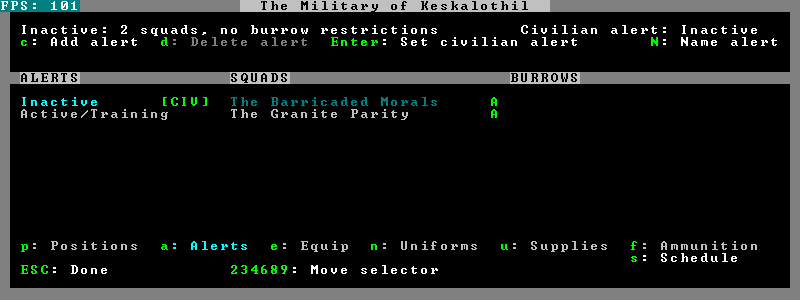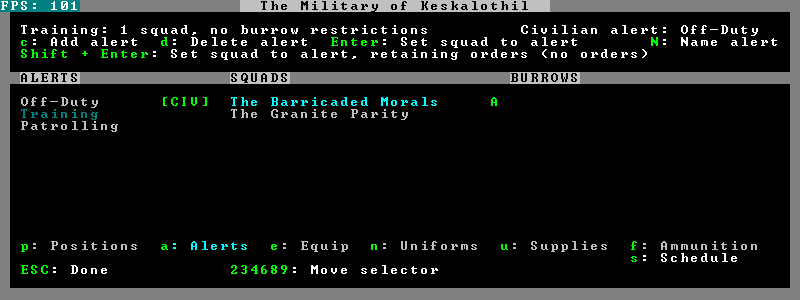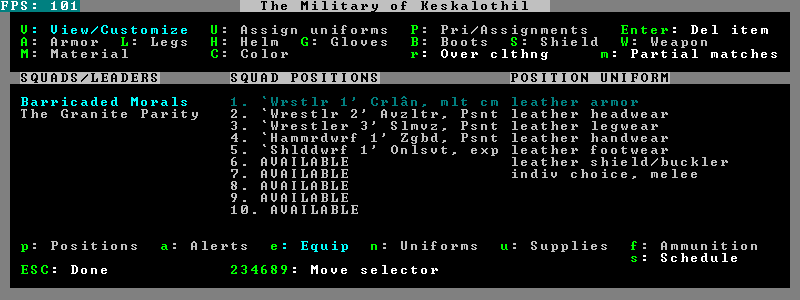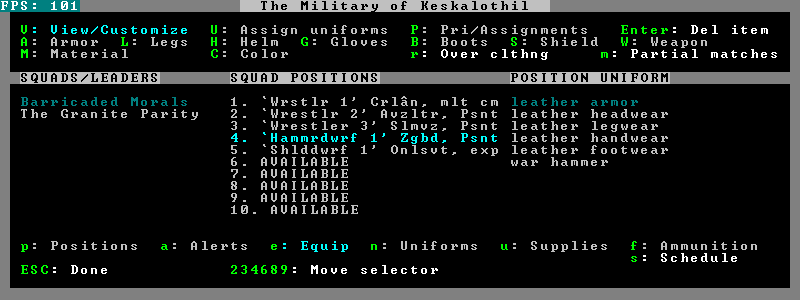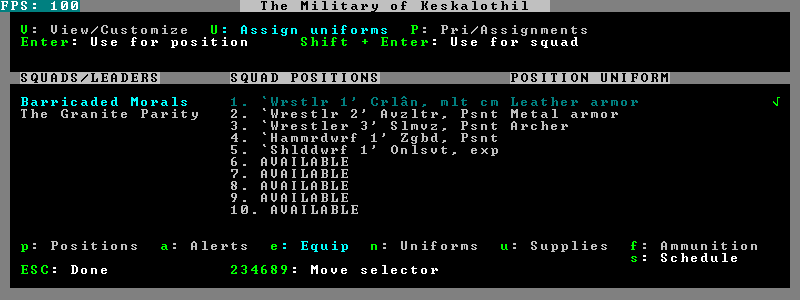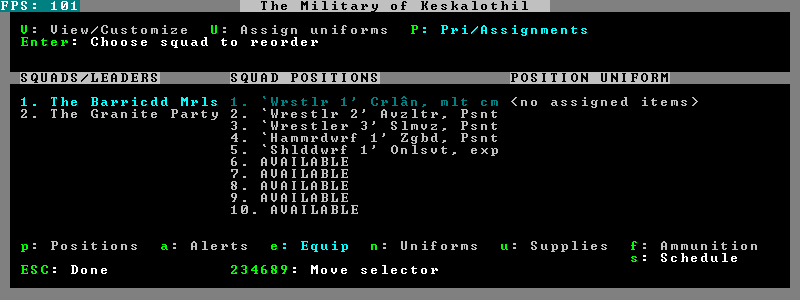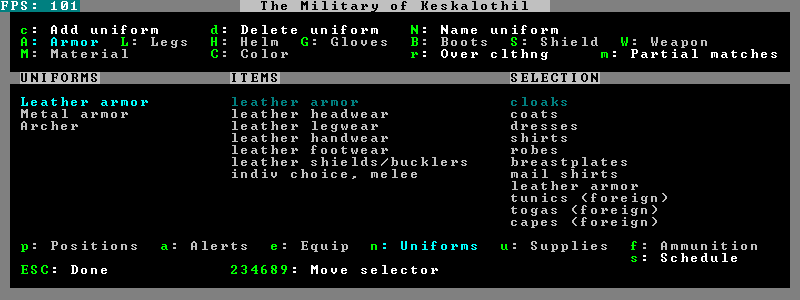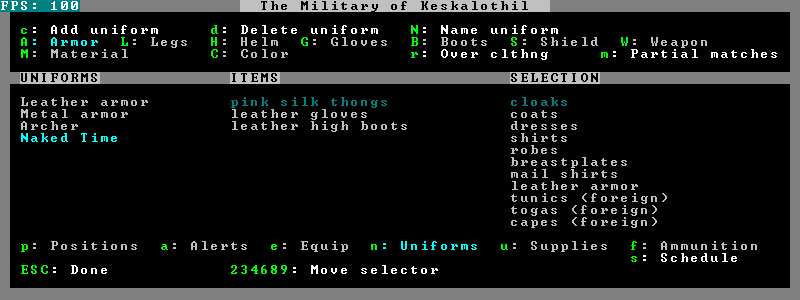Military interface
| Данная статья помечена как не оконченная. Вы можете прочитать эту статью на английском или помочь проекту её переводом. |
Ниже представлено руководство по всем элементам управления боевыми действиями.
Обзор
В данном руководстве пошагово рассматривается каждый элемент меню войска и отрядов. На основе данного руководства вы сможете организовать собственную армию.
Вы можете управлять меню войска и всеми его вкладками с помощью мыши, а также перемещаться по нему с помощью кликов мышью вместо клавиш (в оконном режиме).
Позиции отрядов
Нашей новой крепости требуется войско. Откроем меню боевых действий нажатием клавиши m.
Это вкладка позиций. По умолчанию она открывается в меню войска в первую очередь. Если вы просматриваете другой раздел, вы можете вернуться на вкладку позиций с помощью клавиши p. Внизу экрана вы можете найти клавиши для перехода в разные вкладки меню. В каждой вкладке есть три панели — левая, центральная и правая. Их можно также называть первой, второй и третьей панелями. Вы можете перемещаться по панелям с помощью клавиш ← и →. Учитывайте, на какой именно панели вы находитесь в данный момент, ведь клавиша перехода может выполнять какую-либо иную функцию в зависимости от того, какую панель вы просматриваете.
Во всех меню есть список клавиш, необходимых для выполнения того или иного действия, но так как некоторые меню имеют весьма сложный интерфейс, перечислим некоторые из клавиш. Если вы испытываете затруднение с чем-либо, внимательно ознакомьтесь со списком клавиш — обычно ответ есть прямо перед вами и его просто сложно заметить.
На вкладке позиций перечислены отряды и входящие в них дварфы. Заметим, что в данный момент в списке нет ни одного отряда, поэтому вам нужно создать его нажатием клавиши c. Перед этим закроем меню войска (esc) и откроем меню знати (n).
Обратите внимание на слот главы ополчения en. Он является главнокомандующим вашим войском. Поместим борца (Wrestler) в этот слот (клавиша enter). Следует помнить, что командира экспедиции нельзя назначить главнокомандующим. Вернёмся на вкладку позиций.
Создадим новый отряд нажатием клавиши c. Нам на выбор предоставляются шаблоны униформы. Для начала выберем кожаную броню; позже выбор можно будет изменить.
Теперь у нас есть отряд. Борец (Wrestler) решает назвать его "Barricaded Morals". Лидер отряда выбирает название по своему усмотрению. Вернёмся на вкладку позиций.
Взгляните на слот капитана ополчения en. Капитан возглавляет отряд и, в свою очередь, подчиняется главе ополчения. Вы можете назначить сколь угодно много капитанов. Главы отрядов будут перечислены в меню знати автоматически. Однако вы можете создать отряд до того, как назначите главу ополчения; командир первого созданного отряда автоматически возглавит войско. На этом закончим с меню знати и вернёмся в меню войска на вкладку позиций.
Поместим борцов (Wrestler), молотобойца (Hammerdwarf) и щитоносца (Shieldsdwarf) в отряд ближнего боя "Barricaded Morals" (это делается с помощью выбора дварфов на правой панели; подсвеченный отряд на левой панели покажет, куда будут прикомандированы дварфы). Создадим второй отряд дальнего боя (клавиша l) и поместим туда двух арбалетчиков (Marksdwarf). Первый арбалетчик назовёт отряд "Granite Parity". Выдадим им стандартную кожаную броню по аналогии с первым отрядом.
На данном этапе завершим работу с вкладкой позиций. Нажатием клавиши a переходим на вкладку тревоги.
Тревога
На вкладке тревоги вы можете задать уровни тревоги для ваших отрядов. С помощью уровней тревоги вы можете управлять дварфами эффективнее, чем с помощью заданий. Можно легко изменить уровень тревоги для ваших отрядов, тогда как на вкладке заданий вы можете менять предписания для каждого уровня тревоги. Можно сказать, что уровень тревоги является заданием, а планирование — просто способ его редактирования.
Система уровней тревоги предназначена, прежде всего, для управления армией, однако уровни гражданской тревоги en позволяют ограничивать передвижение гражданских. Нажав enter на требуемом уровне тревоги, можно приказать всем следовать ему, или, если у вас есть норы, можно ограничить область передвижения гражданских определённой норой, выбрав её нажатием клавиши enter на правой панели.
По умолчанию доступны два уровня тревоги: 'Inactive' ("Бездействие") и 'Active/Train' ("Активность/Тренировка"). Режим бездействия подразумевает, что дварфы не будут заниматься никакой деятельностью либо самостоятельно тренироваться при наличии должного навыка (в противном случае они продолжат заниматься гражданской работой). В режиме активности/тренировки вся очередь приказов будет занята тренировочными занятиями в казармах. Оба режима можно переименовать или отредактировать (вернёмся к этому позже). Переименуем два уровня тревоги и добавим третий с помощью клавиши c для создания и N для переименования.
Режим Inactive мы переименовали в Off-Duty, Active/Training — в Training, а также добавили режим Patrolling ("Патрулирование"), в котором в данный момент нет приказов — они будут добавлены позже. В данном режиме дварфы будут патрулировать лагерь и опасные зоны. Вообще говоря, делать это не обязательно, и данный режим добавлен лишь для демонстрации возможностей.
Работа со вкладкой тревоги завершена. Перейдём на вкладку экипировки (клавиша e).
Экипировка
На вкладке экипировки вы можете снарядить дварфов оружием и бронёй. На вкладке есть три окна:
Обзор/Настройка
По умолчанию во вкладке экипировки открывается окно обзора/настройки. Здесь вы можете выбрать отдельные элементы экипировки для определённого дварфа. Перейти в окно обзора и настройки из другого окна можно с помощью клавиши V. Вы можете добавить экипировку, нажав соответствующую кнопку из перечисленных вверху экрана и выбрав один из пунктов на правой панели. Также вы можете выбрать материал или цвет предмета, нажав клавишу M или C на соответствующем пункте. Будьте внимательны — если вы случайно нажмёте enter, не выбрав новую экипировку, материал или цвет, выбранный предмет будет удалён. Дварфы могут носить экипировку на голое тело или поверх гражданской одежды — выбрать это можно с помощью клавиши r. Можно разрешить или запретить дварфам выбирать определённую экипировку, переключившись между режимами "частичное совпадение" и "точное совпадение" с помощью клавиши mТребует проверки.
Настроим экипировку следующим образом: у борцов не будет оружия и щита, у щитоносца будет лишь щит, а у молотобойца будет молот, но не будет щита. Стоит учесть, что описанный выше набор экипировки приведён в целях демонстрации; в реальном бою дварфы, экипированные таким образом, скорее всего, окажутся разорванными на куски.
Выдача униформы
В окне назначения униформы (открывается с помощью U) можно быстро выдать дварфу или отряду униформу по шаблону. Важно помнить, что окно выдачи униформы и вкладка униформы, доступная из меню войска — это не одно и то же. В данный момент нам доступны стандартные шаблоны — "кожаная броня", "металлическая броня" и "лучник". Чуть позже мы создадим свой собственный.
Приоритет/Назначения
Реорганизовать отряды можно в окне приоритета/назначений (клавиша P). На правой панели перечислена экипировка, назначенная каждому дварфу. Впрочем, это не всегда означает, что дварф в данный момент носит её; скорее, подразумевается, что экипировка назначена дварфу и, теоретически, он должен её подобрать. Если экипировки требуется больше, чем есть в наличии, отряд, находящийся вверху списка, будет первым выбирать предметы из тех, что имеется, и так далее, в порядке очереди. Перейдём на вкладку униформы (клавиша n).
Униформа
На вкладке униформы создаются шаблоны униформы, которые впоследствии вы можете применить в окне выдачи униформы на вкладке экипировки (описано чуть выше). Напомним, что стоит различать вкладку униформы и окно выдачи униформы.
Шаблоны "кожаная броня", "металлическая броня" и "лучник" перечислены по умолчанию. Кожаная экипировка подходит для начинающей армии, особенно если у вас ещё нет металла, однако в учебных целях создадим новый шаблон.
Войска и защита крепости | |
|---|---|
| F.A.Q. | |
| Руководства | |
| Управление солдатами | |
| Проектирование ловушек | |
| Захватчики | |